win10系统中显示树形目录文件夹的两种方法
更新日期:2024-03-20 20:29:20
来源:投稿
不少用户因为某些需求经常要查看一些文件,而当进入某一文件时,如果能在左边栏实时显示当前文件夹的树形目录的话,会让我们查看起来更加方便。接下来,小编向大家具体介绍win10系统中显示树形目录文件夹的两种方法。
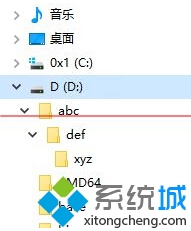
方法一:
1、打开文件资源管理器;
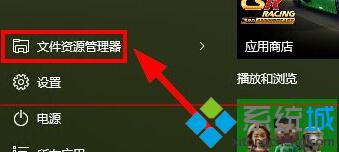
2、在文件资源管理器中进入到某个文件夹或者文件,然后再左边栏空白的地方点击右键,然后选择“展开到当前文件夹”;
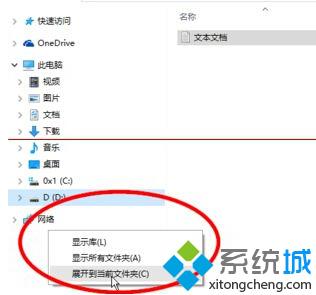
3、查看文件夹的树形目录。
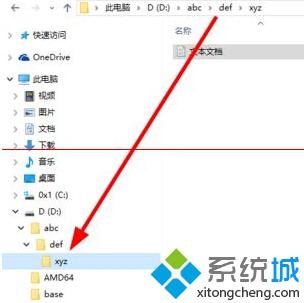
方法二:
1、在文件资源管理器中的顶部菜单选择“查看”;
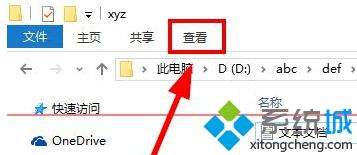
2、然后点击“选项”;
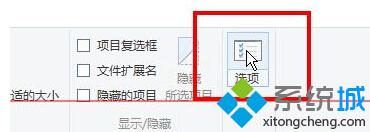
3、在“查看”tab中,把“展开到当前文件夹”的选项勾上。
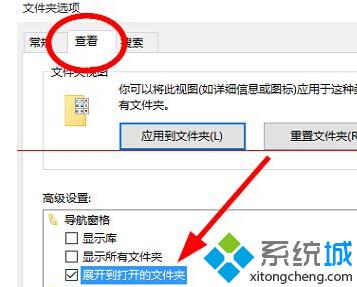
通过上面两种方法的操作,我们就能在win10系统中显示树形目录文件夹了。大家可以根据自己的需求任选一种方法,进行操作。








